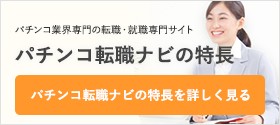- 面接関連
- お役立ち情報
2021.10.27

前回の記事ではZOOMのアカウント登録をして利用する方法を書きましたが、
ZOOMはアカウント登録しなくても、他の人が開催したミーティングに参加することができます。
(アカウント登録をしないと自分でミーティングを主催することはできません。)
今回はZOOMで
・アカウント登録をせずにミーティングに参加する方法
・PCから参加するときにミーティングIDのみ送られてきた場合に参加する方法
をパチンコ転職ナビが説明します!
スカイプ、ZOOM(アカウント登録して利用する方法)についてはこちらで説明しています↓
目次
■スマホ版:アプリをダウンロードする
iPhoneを利用している方はApp Store、Androidを利用されている方はGoogle Playで「ZOOM」と検索し、
「ZOOM Cloud Meetings」をダウンロードします。
iPhone
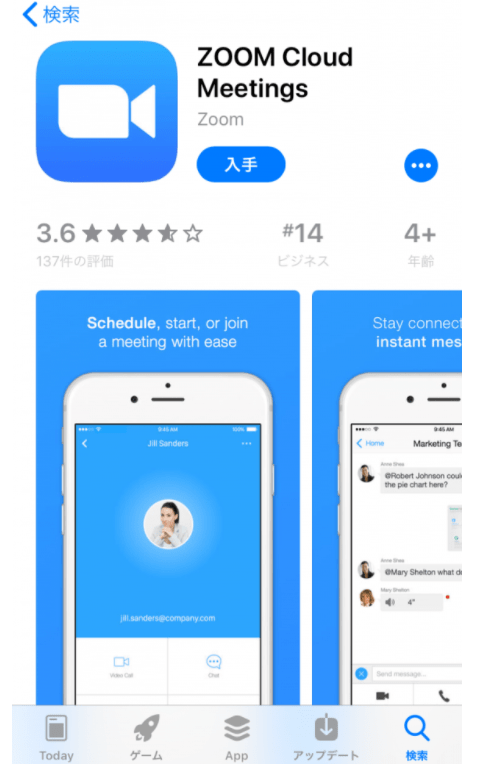
Android
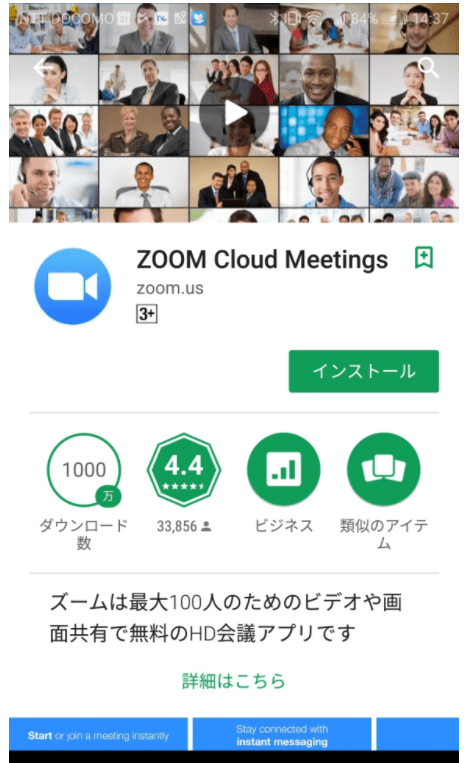
(画像引用:【Zoom】PC・スマホへのインストール方法を紹介)
スマホにZOOMアプリをダウンロードするだけでミーティングに参加することができます!
■ミーティングに参加する
ミーティング主催者(ホスト)から送られてきたURLをクリックするだけで、
ミーティングに参加することができます!
※LINEではZOOMアプリが起動できない為、LINEでURLが送られてきた場合はURLをクリックした後に
右上の共有ボタンを押し、Safariで開いてください。
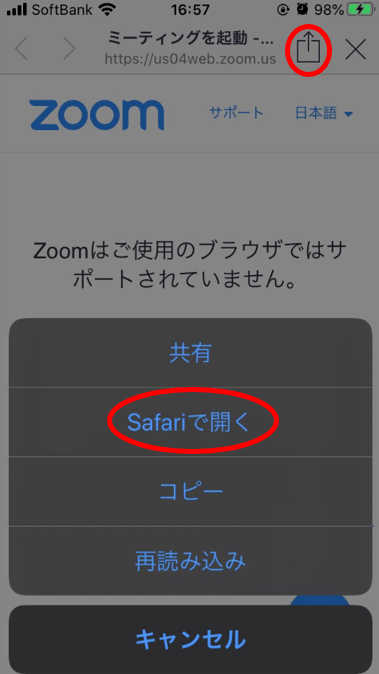
URLをクリックすると自動的にZOOMアプリが立ち上がり、ミーティングに参加することができます。
IDのみ送られてきてPCから参加
IDのみ送られてきてスマホから参加する場合はこちら↓
■ZOOMアプリをダウンロードしている場合
①ZOOMアプリをクリック

②右上の参加をクリック
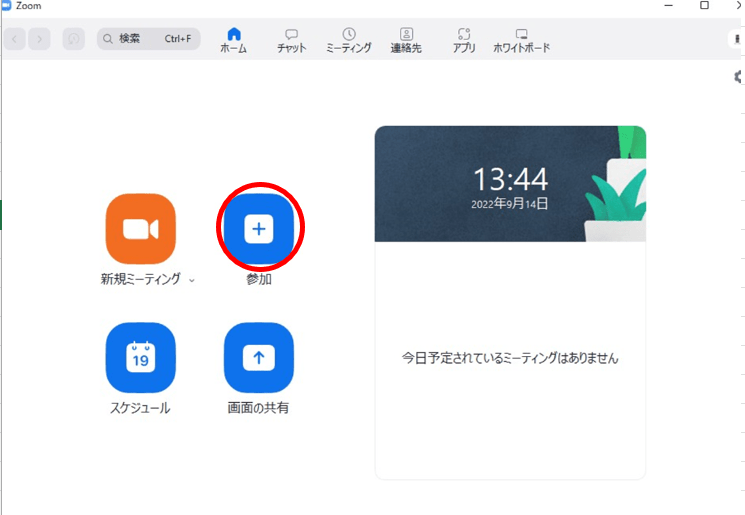
③ミーティングID欄にIDをコピペ→参加ボタン
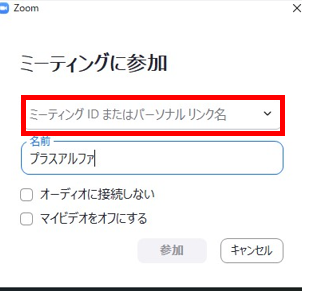
で参加できます!
■ZOOMアプリをダウンロードしていない場合
①インターネット上からZOOMにログインし、右上の参加するボタンを押す
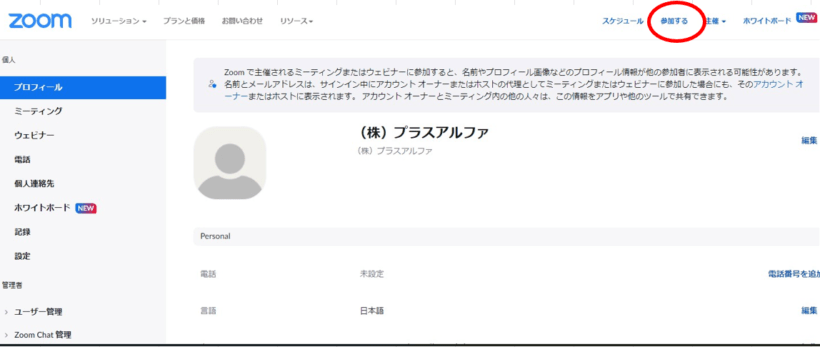
②ミーティングID欄にIDをコピペ→参加ボタン
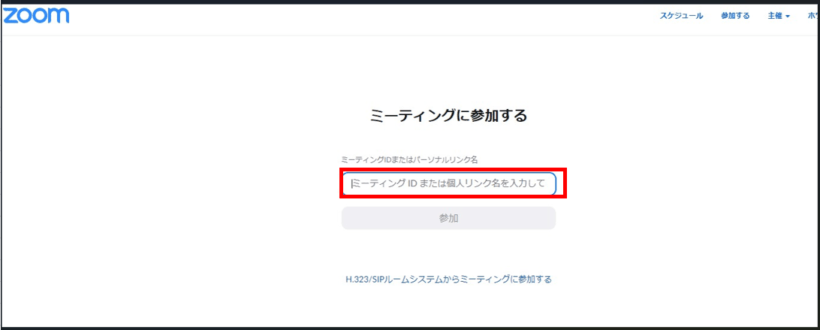
で参加できます!
初回のみ、ビデオやマイクの設定確認画面が出るので、
ビデオ、音声通話をするのであれば許可しましょう。
こちらがZOOMの基本的な操作方法になります。
オンライン飲み会が流行ったりしたので登録した方も多いと思いますが、
もしよろしければ参考にしてください!
パチンコ転職ナビではスカイプ、ZOOM面接の際の事前準備も対応しておりますので、
パチンコ転職ナビにご登録頂いている方はお気軽に担当者に連絡ください!
文責:梅沢